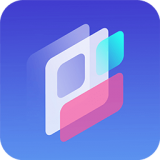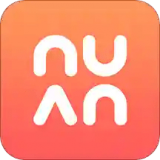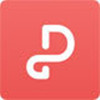
简介:金山pdf电脑版下载是一款pdf文档阅读工具,该软件功能丰富,人性化的简单页面设计,为用户免费提供高效的PDF阅读服务,非常实用,有需要的朋友欢迎下载。
金山pdf电脑版下载是一款pdf文档阅读工具,该软件功能丰富,人性化的简单页面设计,为用户免费提供高效的PDF阅读服务,非常实用,有需要的朋友欢迎下载。
金山pdf软件特色
1.极速阅读:启动迅速便捷,支持不同比例的阅读模式,为用户打造轻便简约的阅读工具。
2.安全稳定:金山系桌面软件新成员,我们用初心打造可靠稳定的PDF阅读器。
3.纯净的阅读体验:简约精致的界面,让功能一目了然 无干扰的阅读工具,让阅读更加舒适。
金山pdf更新日志
1.金山PDF阅读器增加了框选文本和复制功能;
2.金山PDF阅读器增加了手型工具;
3.为了方便操作,增加了视图区的浮动工具条;
4.金山PDF阅读器解决了一些崩溃问题。
金山pdf新建空白pdf文件方法教程步骤阅读
1.首先点击页面中间的打开按钮,打开需要编辑的pdf文档。
2.然后点击页面左上角的新建文档,选择新建一个空白的pdf文件。
3.接着就可以看到我们所创建的pdf文件了。
4.最后我们可以使用上方的工具来创建文档内容。
金山pdf新建空白pdf文件方法操作步骤
01 首先点击页面中间的打开按钮,打开需要编辑的pdf文档。

02 然后点击页面左上角的新建文档,选择新建一个空白的pdf文件。

03 接着就可以看到我们所创建的pdf文件了。

04 最后我们可以使用上方的工具来创建文档内容。

金山pdf相关问答
一、金山pdf怎么打印文件?
1.首先打开金山pdf软件进入主页面。
2.然后在页面中,点击打开按钮,找到需要编辑的文件。
3.接着点击页面左上角列表当中的打印图标。
4.之后在打开的打印选项卡上面,我们往下滑动。
5.最后在纸张大小和方向下,我们找到纵向和横向,这里选择勾选横向打印,点击打印,这样文件就可以被打印出来了。
二、金山PDF如何打印对话框?
您可以在“金山PDF阅读器”菜单 —“打印”或“开始”选项卡—“打印”打开打印对话框并更改打印选项,按照打印对话框的内容,完成打印设置。